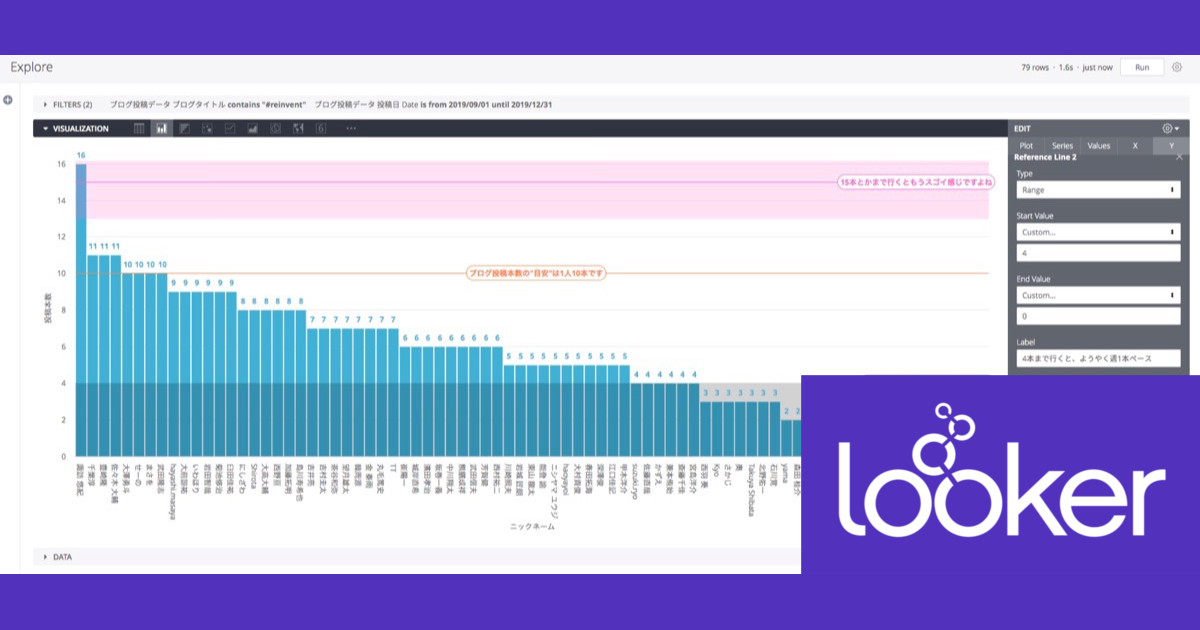
Lookerの可視化(Vizualization)で『基準線(リファレンスライン)』を使う #looker
Lookerでグラフを作っている時、グラフで表示している値とは別に『全体の平均値とかを比較用に、基準として表示させたいな〜』という、いわゆる基準線(リファレンスライン)と呼ばれるものを付与したいなーと思った事はありませんでしょうか。
Lookerでは、この基準線(リファレンスライン)の機能が利用可能です。当エントリでは、簡単ではありますがこの基準線(リファレンスライン)の使い方について見ていきたいと思います。
基準線(リファレンスライン)とは
基準線(リファレンスライン)に関する公式ドキュメントはこちらを参照ください。(※ドキュメント内の『Add Reference Line』が該当箇所です)
ダッシュボードに於けるリファレンスラインの情報はこちら。
コミュニティには良い感じでまとまっている記事もありましたので合わせてご参照ください。
ドキュメントによると、リファレンスラインは以下の『Cartesian Charts(デカルトチャート)』タイプのグラフで利用可能となっているようです。
- Column Charts
- Bar Charts
- Line Charts
- Area Charts
- Scatterplot Charts
以降実践例ではColumn Chart(縦棒グラフ)を例に取って見てみたいと思います。
リファレンスラインの追加
用意したのはこちらの縦棒グラフ。シンプルに今年1年間のここまでのブログ投稿本数を月毎に並べたものになります。
追加はとても簡単。[Add Reference Line]を押下するだけです。
以下のような形で、初期設定が為された状態でリファレンスラインが設定されました。
リファレンスラインの『タイプ』
リファレンスラインの表示形式は、以下のものが選択可能です。
- Line:線
- Range:範囲
- Line with Margins:マージン付きの線
『Range:範囲』及び『Line with Margins:マージン付きの線』については追加で値の指定が可能となります。
『Range:範囲』の場合は開始値(Start Value)と終了値(End Value)を、
『Line with Margins:マージン付きの線』の場合は更に細かい指定が可能です。
リファレンスラインの『値』
表示させる値としては、以下が選択可能です。初期値は『Average(Mean)』でラインが引かれます。
- Median
- Average(Mean)
- Maximum
- Minimum
- Custom
Customに関しては値とラベルをそれぞれ指定可能。ラベルが設定された場合、値を上書きする形で表示されるので数値も出したい場合はラベル側でうまいこと調整が必要かもしれません。
リファレンスラインの『ラベル位置と色』
ラインの位置自体は設定内容によりますが、ラベル位置と色に関しては個別の設定が可能です。下記例はラベルを真ん中寄せ、色を赤にしています。
リファレンスラインは複数設定可能
上記のような形で生成されるリファレンスライン、1つのグラフに複数設定する事が可能です。以下はあるタイミングでの『AWS re:Invent 2019』におけるブログ投稿本数にリファレンスラインを追加してみたものです。雰囲気こんな感じで使えるんだ〜、という参考になりますと幸いです。
まとめ
というわけで、Lookerにおける可視化への『基準線(リファレンスライン)』に関する内容のご紹介でした。簡単設定でバリエーション豊かな指定が可能となっていますので、是非有効に活用して頂ければと思います。













![[レポート]AWSでデータメッシュアーキテクチャを構築する#ANT336 #reinvent](https://devio2023-media.developers.io/wp-content/uploads/2022/11/eyecatch_reinvent2022_session-report.png)



